Editor Visual WordPress Favorit Saya – Ulasan & Panduan Pembuat Konten Berkembang
Diterbitkan: 2015-02-26PEMBARUAN: Pembuat Konten Berkembang kini telah diperbarui menjadi Arsitek Berkembang . Dan itu bahkan lebih baik daripada versi pertama. Baca ulasan lengkap saya di sini.
Thrive Content Builder adalah plugin WordPress premium yang memungkinkan Anda mengedit posting atau halaman apa pun secara visual, atau dikenal sebagai Editor Visual . Saya telah menggunakan WordPress untuk membuat dan mengedit situs web selama hampir 6 tahun sekarang, jadi saya cukup terbiasa mengedit konten di editor backend. Namun demikian, menggunakan editor visual WordPress telah menghemat banyak waktu saya (dan karena itu uang) mengutak-atik tata letak dan meningkatkan tampilan semua situs web saya.
Tinjauan dan panduan Thrive Content Builder ini akan membantu Anda memutuskan apakah plugin pengeditan visual ini tepat untuk Anda, dan menunjukkan kepada Anda cara memaksimalkan semua fitur bawaannya.
Dalam panduan ini, saya akan membahas:
- Apa itu Pembuat Konten Berkembang?
- 5 fitur teratas
- Instalasi Sederhana
- Pengaturan Plugin
- Mendukung
- Kompatibilitas, bug, dan masalah
- Penawaran harga, unduhan, dan bonus
Apa itu Pembuat Konten Berkembang?
Thrive Content Builder adalah rilis plugin unggulan dari Thrive Themes . Perusahaan ini "berfokus pada konversi", alias setiap tema dan plugin WordPress yang mereka buat dibuat untuk meningkatkan tingkat konversi . Saya telah menggunakan banyak produk WordPress yang berbeda selama bertahun-tahun (seperti Themeforest, MyThemeShop dll), dan Thrive Themes ada di sana dengan yang terbaik. Thrive didirikan oleh Shane Melaugh, seorang Internet Marketer sukses yang juga dikenal dengan proyek-proyeknya yang lain, termasuk penelitian kata kunci dan alat analisis persaingan SECockpit.
Thrive Content Builder memungkinkan Anda mengedit posting dan halaman WordPress di front-end . Anda melihat halaman yang sedang Anda baca sekarang? Di situlah saya mengedit posting ini.
Pembuat Konten Berkembang juga dikenal sebagai Editor Visual Berkembang . Saya tidak tahu mengapa mereka menggunakan 2 nama yang berbeda, tetapi itu bukan masalah besar. Anda mungkin juga ingin mengetahui bahwa ada juga fitur Thrive Landing Pages yang dibangun langsung ke dalam plugin. Ini adalah satu set halaman arahan yang indah dan dioptimalkan yang dapat Anda sesuaikan dengan mudah menggunakan editor visual/pembuat konten. Saya akan menjelaskan lebih lanjut tentang fitur ini nanti di ulasan.
5 Fitur Teratas
Pembuat Konten Berkembang sangat berguna bagi saya, saya bisa mengoceh tentang manfaatnya selama berjam-jam. Namun, saya tahu Anda terlalu sibuk untuk mendengarkan saya terus menerus, jadi saya telah memadatkan fitur plugin favorit saya ke dalam daftar 5 Teratas:
1. Elemen Menakjubkan
Plugin ini benar-benar ditumpuk dengan elemen web modern yang indah. Lihat saja beberapa di halaman demo ini.
2. Pengeditan 'Seret dan Lepas' Ujung Depan
Seorang pemula yang lengkap tidak akan memiliki masalah dalam menggunakan plugin - dan pengguna WordPress yang berpengalaman akan berterima kasih karena Anda telah memperkenalkannya. Anda tidak hanya dapat menyeret elemen baru pada halaman, tetapi Anda juga dapat menduplikasi, menghapus, dan memindahkan elemen menggunakan gerakan mouse sederhana. TIDAK ADA KODE!
Oh ya, tidak ada lagi penyegaran halaman yang konstan untuk melihat seperti apa tampilan postingan Anda. Ah, lega manis.
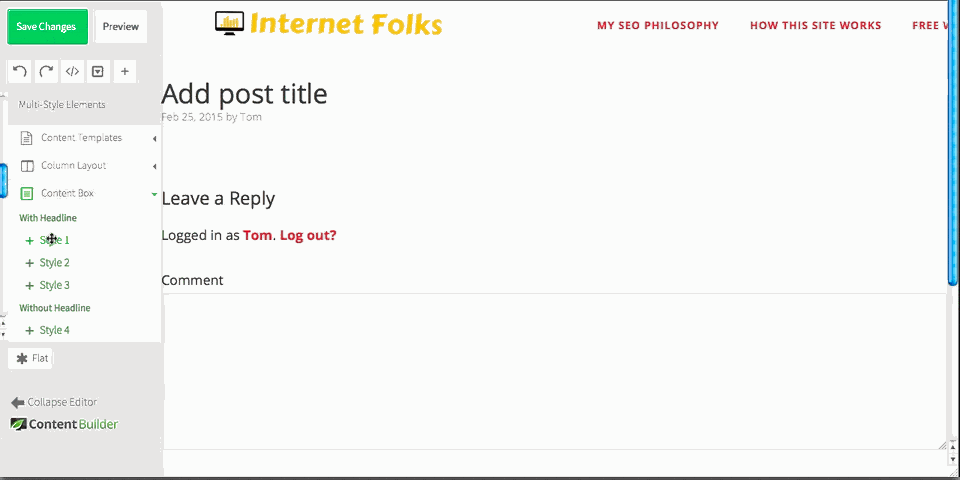
3. Simpan template Anda sendiri
Anda dapat menyimpan template tak terbatas di Thrive Content Builder. Jadi, misalnya, jika Anda mendesain halaman yang Anda suka, Anda dapat menyimpannya dan memuatnya dalam hitungan detik pada postingan baru. Ini menghemat lebih banyak waktu saya .
4. Integrasi kode pendek lengkap
Jika, seperti saya, Anda menggunakan lebih dari 1 plugin WordPress, Anda akan senang mengetahui bahwa Thrive kompatibel dengan kode pendek . Cukup pilih modul "Konten WordPress" dan edit seperti yang Anda lakukan di backend. Anda masih dapat menyeret elemen kode pendek seperti yang Anda lakukan di Thrive. Elemen ulasan di bagian atas halaman ini menggunakan kode pendek untuk ditampilkan, dan berfungsi dengan lancar dengan Thrive.
5. Kecepatan kilat
Saya khawatir plugin 20MB dapat menyebabkan beberapa jeda situs, tetapi saya dapat melaporkan dengan aman bahwa tim Thrive mengetahui pengkodean mereka - Pembuat Konten Thrive memuat dengan sangat cepat dan tidak akan memperlambat situs Anda sama sekali.
Instalasi
Menginstal plugin itu sederhana. Ukurannya sekitar 20MB , jadi beberapa host tidak mengizinkan Anda mengunggah file zip menggunakan fitur "upload plugin" backend. Jangan khawatir, mudah untuk menambahkan plugin menggunakan perangkat lunak FTP gratis seperti Filezilla (kompatibel dengan Windows dan Mac).
Cukup unzip file dan seret ke folder plugin WordPress Anda, biasanya ditemukan di sini: situs Anda > wp-content > plugins
Mempersiapkan
Setelah plugin diaktifkan di situs Anda, semuanya sudah dikonfigurasi dan siap digunakan. Cukup tambahkan kunci lisensi Anda untuk mengaktifkan (ada di tab "Akun Saya & Kunci Lisensi" di akun Tema Berkembang Anda). Tidak ada jendela pengaturan atau panel opsi untuk digunakan. Anda akan melihat tiga item baru di sidebar admin Anda: Thrive Lightboxes, Font Manager, dan Icon Manager . Fitur-fitur ini sepenuhnya opsional, tetapi mereka menambahkan banyak nilai ekstra ke plugin, seperti yang akan saya jelaskan secara singkat di bawah ini.
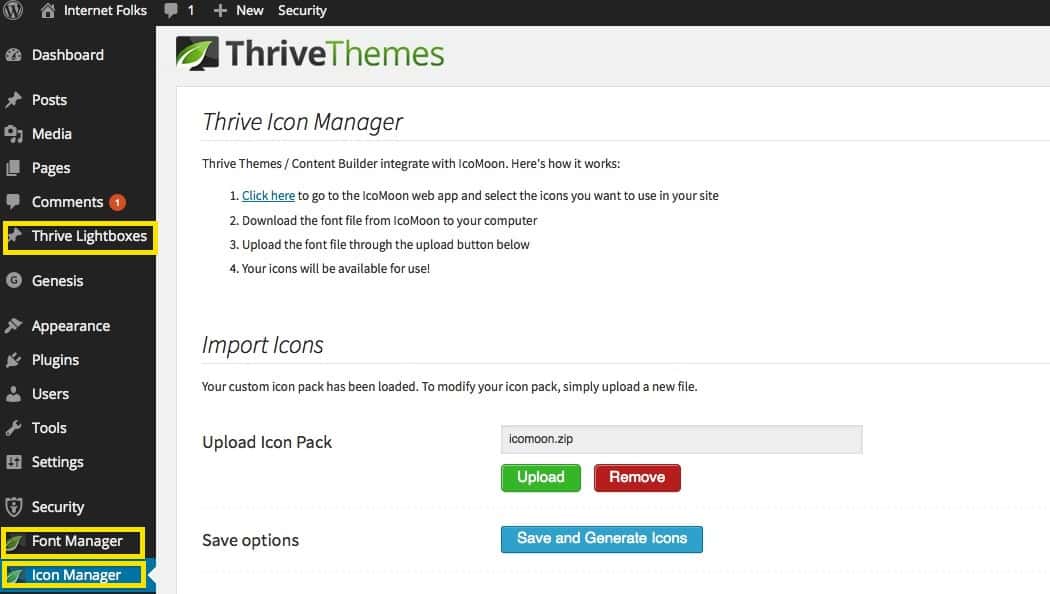
Manajer Font
Anda dapat menambahkan font khusus di panel 'Font Manager', itu cukup jelas.

Manajer Ikon
Anda dapat menambahkan ikon khusus di panel Manajer Ikon. Sekali lagi, ada instruksi sederhana yang disertakan dan semua ikon disediakan secara gratis melalui IcoMoon.
Berikut adalah contoh dari beberapa ikon khusus yang sedang beraksi:
Anda dapat menggunakan ikon di berbagai elemen Pembuat Konten Berkembang.
Lightbox berkembang
Fitur ini sepadan dengan harga plugin itu sendiri. Lightbox adalah jendela overlay yang dapat berisi apa pun yang Anda inginkan - penawaran khusus, formulir opt in newsletter, dll. Anda membuat lightbox seperti Anda membuat halaman situs dan memposting di Thrive Content Editor.
Klik tombol di bawah untuk melihat contoh lightbox yang baru saja saya buat di Thrive (sekitar 5 detik!):
Ada banyak transisi dan efek (slide in, zoom dll) yang dapat Anda terapkan ke lightbox apa pun. Yang saya gunakan dalam contoh di atas disebut "slide top".
Jika Anda tertarik untuk meningkatkan konversi situs web dan mendapatkan lebih banyak pelanggan buletin , Thrive Lightboxes akan membuat hidup Anda jauh lebih mudah.
Lihat tutorial lengkap Thrive Lightbox.
Laman Landas Berkembang
Pembuat Konten Berkembang memiliki banyak nama sehingga bisa sedikit membingungkan. Plugin ini juga dibundel dengan fitur yang disebut Thrive Landing Pages. Ini adalah templat bawaan yang langsung berfungsi. Anda dapat membuat halaman arahan dalam hitungan detik. Terlebih lagi, laman landas ini telah dirancang oleh para ahli yang mengetahui cara mengoptimalkan konversi .
Anda hanya perlu memilih template dan menyesuaikan sesuka Anda. Saya suka bahwa halaman ini dapat digunakan untuk mengganti pengaturan tema WordPress standar Anda, jadi tidak ada elemen seperti menu header yang mengganggu pelanggan/pembaca Anda.
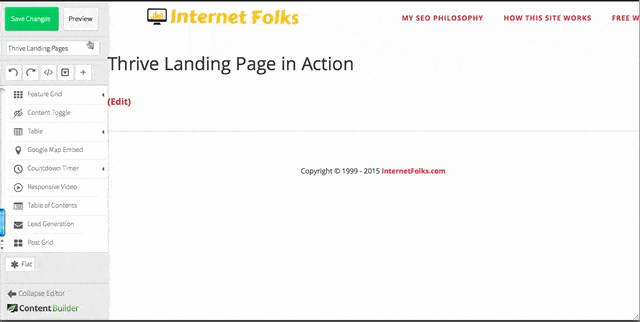
Berikut adalah cuplikan di halaman arahan sampel. Ada begitu banyak template untuk dipilih. Fitur ini saja membuat Thrive Content Builder menjadi alternatif yang bagus untuk LeadPages (dan juga jauh lebih murah).
Lihat demo Thrive Landing Pages selengkapnya.
Mendukung
Saya tidak pernah mengajukan pertanyaan dukungan terkait dengan Thrive Content Builder, karena sangat mudah digunakan dan ada banyak video bantuan di bagian anggota.
Ada juga forum dukungan yang sangat aktif:
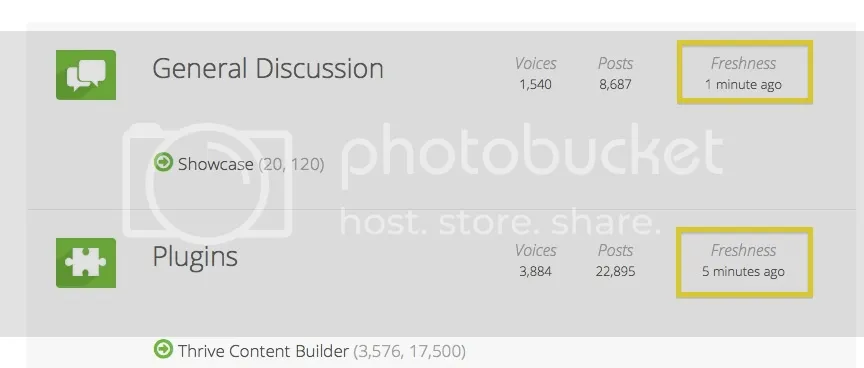
Webinar dan tutorial yang luar biasa ditambahkan setiap saat. Misalnya, webinar ini tentang "Membangun Situs Web yang Berfokus pada Konversi Dari Awal" dan blog Pembuat Konten yang Berkembang.
Kompatibilitas, bug, dan masalah
Seperti setiap plugin WordPress, Thrive Content Builder memiliki beberapa bug. Berikut adalah yang saya lihat.
- Konflik plugin dengan CleanerPress
Thrive CB adalah salah satu plugin paling kompatibel yang pernah saya gunakan, tetapi saya memiliki masalah saat menggunakan plugin CleanerPress. Saat CleanerPress berjalan, saya tidak dapat menggunakan tombol "Edit dengan Pembuat Konten Berkembang" (memberikan halaman kosong). Saya memutuskan untuk menghapus CleanerPress sebagai hasilnya, karena tidak memberikan banyak manfaat ke situs saya. Selain itu, Thrive bekerja pada semua tema WordPress yang telah saya uji (berbagai dari Themeforest, StudioPress dan MyThemeShop), dan semua plugin lainnya.
- Anda tidak dapat menyalin template antar situs
Saya menyukai fungsi penyimpanan template, karena ini menghemat lebih banyak waktu saya. Karena saya menjalankan sejumlah situs web, saya ingin dapat menyalin template di antara situs yang berbeda. Saat ini, ini tidak mungkin, tetapi plugin diperbarui secara berkala, jadi inilah harapan perubahan di masa mendatang.
- Anda tidak dapat mengedit posting WordPress lama dengan Thrive
Saya ingin kembali ke posting blog dan situs web lama saya dan memberikan beberapa konten lama perombakan menggunakan Thrive. Sayangnya, Anda hanya dapat mengedit postingan di Thrive jika awalnya dibuat menggunakan Thrive. Untuk menyiasatinya, saya menyalin/menempelkan konten WordPress lama ke blok Thrive. Ini tidak terlalu buruk karena Anda masih dapat mempertahankan kode pendek/pemformatan lama menggunakan elemen "Konten Wordpress".
Penawaran harga, unduhan, dan bonus
Jadi, Anda ingin mendapatkan salinan Thrive Content Builder ? Pilihan yang bijak!
Biaya Plugin
Jika Anda hanya menjalankan 1 situs WordPress, satu lisensi situs berharga $97. Ini tentu saja bukan plugin termurah di pasaran, tapi itu sepadan dengan harganya. Anda dapat menghemat uang jika ingin menggunakan plugin dan tema Thrive lainnya dan bergabung dengan Thrive Suite seharga $299/tahun atau $99/kuartal.
Unduh
Anda bisa mendapatkan Pembuat Konten Berkembang melalui unduhan instan segera setelah Anda memilih dan membayar lisensi atau langganan. Jangan menunggu email - masuk ke akun Thrive Themes Anda dan cari plugin di halaman akun utama Anda. Anda akan menemukan nomor seri di tab "Akun Saya & Kunci Lisensi" .
Bonus untuk pembaca Internet Folks
Jika Anda membeli Pembuat Konten Berkembang menggunakan tautan afiliasi saya, saya akan mendapatkan sedikit imbalan - terima kasih!
Jika Anda memiliki pertanyaan spesifik tentang penggunaan plugin, kirimkan saya pesan di situs atau melalui Twitter - Saya selalu senang membantu pembaca saya.
